Savoir que quelqu'un est Regarder votre ordinateur Très effrayant.
Si quelqu'un est Regarder l'ordinateur Le vôtre, il se peut que depuis un certain temps maintenant, il puisse être Voyez beaucoup plus que vous. Il est peut-être arrivé Mots de passe Écrit par etDétails du compte bancaire Que vous avez ouvert dans votre navigateur et les photos stockées sur le téléphone que vous avez connecté ... et la liste continue.
Vous pouvez prendre certaines précautions contre les autres utilisateurs de votre ordinateur, mais parfois, vous ne le jugez pas nécessaire. Vous pouvez faire confiance à votre famille et à vos amis. Les personnes avec lesquelles vous travaillez n'interviendront pas Vos activités en ligne.
Quelqu'un a-t-il utilisé votre ordinateur en secret? Que cherchait-il? Presque tout ce que vous faites laisse une sorte d’effet traçable sur un ordinateur. Vous avez juste besoin de savoir où aller pour trouver ce guide.

En sachant par où commencer, vous pouvez réduire considérablement le temps qu'il faut pour trouver le coupable. Voici comment savoir si quelqu'un s'est connecté à votre ordinateur sans votre autorisation.
1. Vérifier les activités récentes
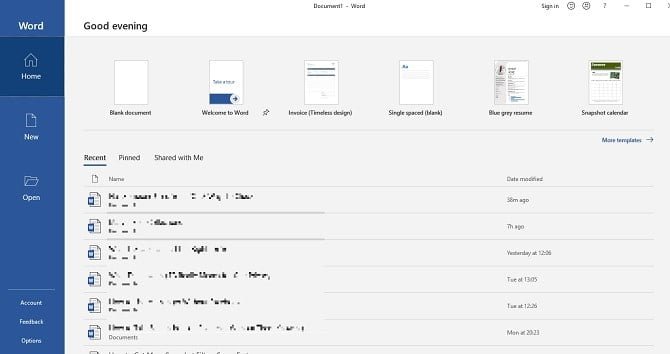
Vous devez déjà savoir comment regarder Fichiers récemment ouverts. Windows l'a proposé comme un moyen facile de revenir à tout ce que vous avez travaillé ou recherché. Cela est particulièrement utile si vous souhaitez ajouter une pièce jointe à un e-mail ou publier des articles sur le blog. Mais vous pouvez également utiliser cette fonction pour vérifier si quelqu'un d'autre est Vos fichiers ont été consultés.
Dirigez-vous vers "Explorateur de fichiers" En ouvrant des documents ou cet ordinateur ou en appuyant sur une touche Windows + E. En haut à gauche de la liste, cliquez sur "Accès rapide". Vous pourrez voir ce qui a été récemment ouvert, alors recherchez tout ce que vous n'avez pas ouvert ou que vous n'avez pas utilisé par vous-même.
Vous pouvez également vérifier les fichiers ouverts dans des applications individuelles. Si vous pensiez que quelqu'un empiétait sur Une présentation Dans PowerPoint, sélectionnez "Plus récent"Dans cette application.
2. Vérifier les fichiers récemment modifiés
Cependant, n'importe qui peut effacer la dernière activité de votre appareil. Juste en cliquant avec le bouton droit de la souris sur Accès rapide -> Options -> Supprimer l'historique de l'explorateur de fichiers. Si votre activité récente est supprimée, c'est au moins un signe que quelqu'un a utilisé votre ordinateur. Mais comment savez-vous quels dossiers ont été ouverts?
Retournez à Explorateur de fichiers Tapez ensuite "datemodified:Dans le champ de recherche en haut à droite. Vous pouvez améliorer la gamme de résultats par date. Cela peut être très utile si vous cliquez sur "Aujourd'huiMais vous pouvez aussi y retourner une année entière.
Vous verrez une liste des fichiers consultés - tant que quelque chose a changé. Espérons que vous avez la chance que votre ordinateur enregistre automatiquement un élément pendant que le pirate travaille. Vérifiez les heures répertoriées et restreignez les résultats à l'heure à laquelle vous étiez loin de votre appareil.
3. Vérifiez l'historique de votre navigateur
Eh bien, tout le monde sait que vous pouvez facilement Supprimer l'historique de navigation. Mais si quelqu'un a utilisé votre ordinateur à la hâte, il a peut-être oublié cette étape.
Google Chrome a la plus grande part de marché, il est donc probable que ce que le pirate informatique a utilisé sur votre ordinateur. Cliquez sur la marque de points verticaux dans le coin supérieur droit puis Historique de navigation Et voyez si quelque chose est surprenant.
N'excluez pas d'autres navigateurs. Si votre ordinateur possède un Edge, accédez au panneau Points verticaux, puis Favoris -> Enregistrer. Vous pouvez utiliser une méthode similaire si Internet Explorer est toujours installé. Les utilisateurs de Firefox doivent cliquer sur la liste, puis Enregistrer -> Afficher l'historique complet.
4. Vérifier les ouvertures de session Windows pour 10
Vous voulez savoir si Quelqu'un d'autre a atteint votre ordinateur Mais les méthodes simples n'ont pas encore porté leurs fruits. Heureusement, vous pouvez vous livrer à votre ordinateur pour plus de preuves.
Windows 10 Home automatiquement Vérifie les événements de connexion - Ce qui signifie qu'il prend une note à chaque fois que vous vous connectez à votre appareil. Alors, comment voyez-vous cela? Une fois le dossier trouvé, comment expliquez-vous ce que cela signifie?
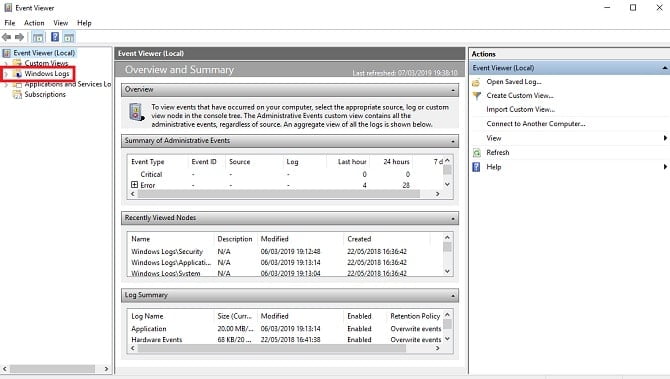
je cherche "Observateur d'événements"Cliquez sur l'application. vas au Journaux Windows -> Sécurité. Vous verrez une longue liste d'activités, dont la plupart n'auront de sens que si vous connaissez bien les icônes d'ID Windows.
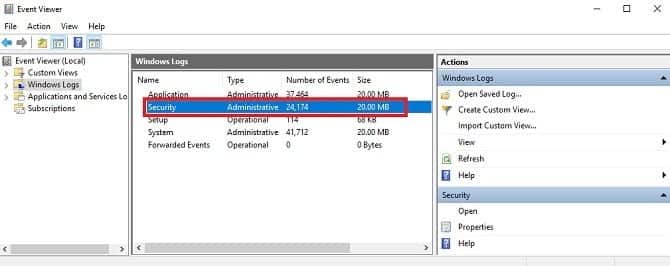
Le code que vous devez rechercher est "4624, Qui est enregistré comme "Login». "4672"Moyens"Login privé, Que vous pourriez voir en conjonction avec une connexion standard. Cela indique une connexion administrative. Sera répertorié4634Lorsque le compte se déconnecte de votre ordinateur.
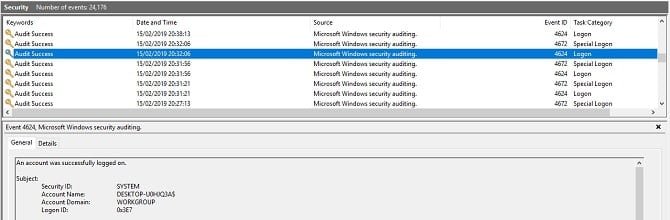
Ces codes peuvent être difficiles à identifier, mais vous pouvez les affiner en utilisant la fonction «Rechercher…» dans la section «الإجراءات«À droite.
Si vous savez quand vous étiez loin de votre ordinateur, vous pouvez soit faire défiler le registre, soit utiliser des filtres. Allez à Actions -> Filtrer l'enregistrement actuel , Puis utilisez Liste déroulante dans le journal.
Cliquez sur un enregistrement individuel pour voir plus de détails, y compris le compte qui s'est connecté. Ceci est utile si vous pensez que quelqu'un a utilisé votre ordinateur et non votre système.
Comment activer l'audit du journal de connexion sur Windows 10 Professionnel
Windows 10 Home Edition vérifie les connexions par défaut. Cependant, la version Pro peut nécessiter un peu de déconner.
Accès à Éditeur de stratégie de groupe En recherchant "gpedit". Après cela, allez à Configuration ordinateur> Paramètres Windows> Paramètres de sécurité> Stratégies locales> Stratégie d’audit> Audits de connexion. Vous devez spécifier Succès et échec Ainsi, vous pouvez enregistrer des tentatives de connexion réussies et infructueuses.
Après cela, vous pouvez vérifier les audits pour référence future en utilisant la méthode ci-dessus en "Observateur d'événements" .
Comment empêcher les autres d'utiliser votre ordinateur
Comment pouvez-vous empêcher d'autres personnes d'accéder à votre ordinateur? Tout d'abord, vous pouvez empêcher cela en parlant. On peut vous demander pourquoi vous êtes contrarié, mais si cela vous appartient, c'est votre droit.
La chose la plus importante est Créez un mot de passe fort pour votre compte. Assurez-vous que c'est Imprévisible. Ne l'écrivez nulle part. Chaque fois que vous quittez votre bureau, appuyez sur une touche Windows + L. C'est l'un des meilleurs moyens de verrouiller votre ordinateur et de vous assurer que personne ne peut espionner vos activités.







